वर्ड में टेबल बनाने के लिए
वर्ड में टेबल बनाने के लिए
माइक्रोसॉफ्ट डेवलपर्स द्वारा टेबल बनाने के लिएएक विशेष एक्सेल संपादक बनाया गया है। हालांकि, आप वर्ड में एक टेबल बना सकते हैं। इसे बनाएं और इसे काम की आवश्यकताओं के अनुसार डिजाइन करना काफी सरल है, लेकिन पाठ संपादक में तालिका में सूत्र बनाना असंभव है, आपको इसे मैन्युअल रूप से भरना होगा

अनुदेश
1
वर्ड में एक टेबल बनाने के लिए, टैब पर जाएंसंपादक के ऊपरी पैनल में "सम्मिलित करें" और वहां अनुभाग "तालिका" ढूंढें। उस पर क्लिक करें और तालिका के आवश्यक वर्गों के अनुसार माउस के साथ आवश्यक सेल की संख्या का चयन करें।
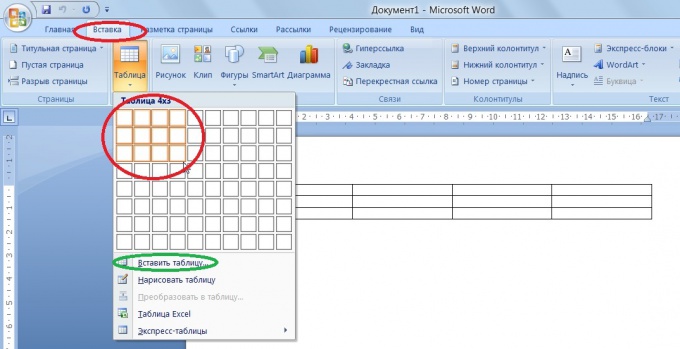
2
यदि आपको अधिक कॉलम बनाने की आवश्यकता है यापंक्तियाँ चुनें, "सम्मिलित करें तालिका" चुनें और दिखाई देने वाली विंडो में, आंकड़ों के आयामों को दर्ज करें। वहां आप कॉलम की चौड़ाई के ऑटो-मिलान का विकल्प चुन सकते हैं। उनकी सामग्री के अनुसार कोशिकाओं के आकार को बनाने के लिए सुविधाजनक है

3
यदि आपको अपनी तालिका में सूत्र दर्ज करने की आवश्यकता है, तो आपयदि आपके कंप्यूटर पर संबंधित प्रोग्राम इंस्टॉल किया गया हो, तो आप एक्सेल तालिका सीधे टेक्स्ट एडिटर से कॉल कर सकते हैं। यदि आपको एक साधारण तालिका सूची या कैलेंडर सम्मिलित करने की आवश्यकता है, तो आप एक्सप्रेस तालिकाओं का उपयोग कर सकते हैं।

4
जब आप वर्ड में एक टेबल बनाते हैं, तो आप कर सकते हैंसंपादन करना और उसे भरना शुरू करना उचित पाठ का चयन करें, उसका रंग, आकार, लिखने का तरीका बदलें। "अनुच्छेद" टैब का उपयोग करके इंडेंट, स्पेसिंग और चौड़ाई संरेखण समायोजित करें आम तौर पर, तालिका के शरीर में पाठ टाइम्स न्यू रोमन फ़ॉन्ट 14 में एक ही अंतराल में बाईं संरेखण के साथ मुद्रित होता है। अपवाद पहली पंक्ति है, वह केंद्रित और बोल्ड है
5
यदि आपको WORD तालिका में एक नया कॉलम या पंक्ति जोड़नी है, तो "तालिका बनाएं" अनुभाग का उपयोग करें और सही स्थानों पर मैन्युअल रूप से रेखा खींचें।

6
स्तंभ की चौड़ाई या पंक्ति ऊंचाई बदलने के लिए, माउस को रेखा पर ले जाएं। जब आप विभिन्न दिशाओं में देख रहे तीरों को देखते हैं, इच्छित परिणाम प्राप्त होने तक इच्छित दिशा में रेखा खींचें।
7
सीमा सेटिंग्स बदलें और कोशिकाओं को भरेंआप संपादक के शीर्ष पर "होम" टैब में एक विशेष विंडो का उपयोग कर सकते हैं। वर्ड में एक टेबल बनाने और इसे संपादित करना इतना आसान है।








